

Вы услышали популярное выражение Била Гейтса: — «Если Вашего бизнеса нет в интернете, значит, Вас нет в бизнесе», хотя вы даже и не подозреваете, что это сказал великий Билл. Рубикон пройден, вы решили перенести свой бизнес в интернет. Нужен сайт, но в данный момент знаний о том какой нужен сайт и как его сделать нет. Где и каких найти специалистов – вы не знает.
Решение одно – создать свой сайт с нуля самому и для этого вам нужна инструкция, желательно по шагам.
Я вам скажу – это правильное решение, и вы находитесь в нужном месте.
Не так давно я был в похожей ситуации, мне понадобилось сделать сайт, не обладая специальными знаниями – результат перед вами.
Читайте статью, по шагам выполняйте все действия и в результате вы выберите доменное имя, хостинг и создадите свой сайт.
Содержание
- Как и почему возникла мысль, и необходимость написать эту инструкцию
- Задачи и цели
- Подготовка
- Создание сайта
- Вывод
Как и почему возникла мысль, и необходимость написать эту инструкцию – «Как создать сайт с нуля — пошаговая инструкция»
Мне потребовался сайт, вернее не так. У меня уже был сайт, но когда я проверил, то увидел, что на АйПи адресе, где находился мой домен — одновременно запущено более 3 тысяч сайтов (чем это плохо, читайте ниже).
Принял решение перенести сайт на выделенный сервер.
Зарегистрировался на новом хостинге. Открыл инструкцию, начал читать и … почувствовал себя трехлетним ребенком, таким знаете, когда вам взрослые что-то говорят – вы слова узнаете, а смысла понять не можете.
Спросил у «Яндекса» — ясности это мне не прибавило. Все то же самое – как будто слова есть знакомые, но смысл ускользает – слишком много технических терминов.
Двое суток разбирался, голова едва не закипела и в результате получился, надеюсь, хороший сайт и инструкция простым и понятным языком.
Задачи и цели
Я понимаю, что решение принято – сайт нужен, но прежде чем приступить к созданию, я надеюсь вы знаете какие задачи будет выполнять сайт и для каких целей нужен. В таком случае переходите сразу к следующему пункту – Подготовительные работы или прочитайте текст ниже.
Задачи, которые может выполнять ваш сайт:
- создавать непересыхающий ручей потенциальных клиентов;
- помогать обрабатывать запросы от посетителей;
- повышать личный бренд и популярность вашего предприятия;
- вызывать доверие со стороны людей, которые вас не знают;
- предоставлять информацию в текстовом, аудио и видео форматах;
- давать возможность пользователю скачать файл (полезную информацию);
- автоматизировать бизнес-процессы компании в работе с клиентами, например, автоматически рассчитать стоимость подвесного потолка «онлайн».
Для своих сайтов я выбираю следующую задачу – привлечь посетителей, свою целевую аудиторию, дать им полезный бесплатный материал, предложить еще более полезный платный материал и … если они пожелают, то купят его.
Виды сайтов — визитка, корпоративный, интернет-магазин, новостной, информационный SEO-сайт (контентный сайт), Web-портал, одностраничный (Landing Page), блог, форум и другие. Какой вид сайта вам нужен – выбор за вами, но вам все равно придется сделать следующие шаги.
Следующим шагом нужно выбрать платформу для сайта.
Есть два вида: конструкторы и платформы, они еще называются CMS-платформы, я даже не хочу вникать почему они так называются, это не несет никакой пользы.
В чем разница?
Конструктор сайтов – это набор различных шаблонов, на базе которых вы строите свой сайт как домик в конструкторе лего. Очень удобно и легко, и в принципе к каждому конструктору дается весьма простая в исполнении инструкция.
Если вы решили делать сайт на конструкторе, то закрывайте статью, пишите в поиске «конструктор сайтов» и смело переходите, регистрируйтесь и делайте по инструкции — там все понятно описано по шагам.
Единственное, но – при создании сайта на конструкторе генерируется огромное количество ненужного автоматического кода. Из-за этого поисковые системы могут неправильно индексировать ваш сайт, и вы никогда не сможете его раскрутить.
CMS-платформы – их несколько — WordPress, Joomla,InstantCms, Drupal, OpenCart, phpBB, опять куча непонятных слов, но это не на долго, не пугайтесь.
Я предпочитаю WordPress. Ничего не буду говорить про остальные. Скорее всего они имеют свои прелести, я с ними не работал.
Почему WordPress
Эта платформа безупречна при изготовлении сайтов, практически всех форматов. Сайт, на котором вы находитесь создан как раз на этой платформе.
Она легка в установке, обслуживании и бесплатна, а я ведь обещал в названии, что вы создадите сайт с нуля самостоятельно и бесплатно.
И еще один нюанс — скорость работы сайта зависит от очень многих параметров – качество хостинга, оптимизация кода, оптимизация скриптов, изображений, настройка кэша и много чего еще. Но суть одна – даже если на вашем сайте будет более качественный и полезный для клиента материал, чем у конкурента, но сайт конкурента загружается быстрее – то именно он будет в ТОПе, а вы – далеко за ТОП-10.
Подготовительные работы по созданию сайта
Первым делом вам нужно придумать, выбрать и зарегистрировать доменное имя, а также определится с хостингом.
Если у вас уже есть доменное имя – смело переходите к «Выбору хостинга»
Выбор и регистрация домена
Домен — это адрес сайта в интернете, прямо как у Сергея Шнурова: — «мой адрес не дом и не улица».
Например: yandex.ru — это домен поисковой системы Яндекса
Доменное имя – это важно, помните, как у капитана Врунгеля: — «как вы яхту назовете, так она и поплывет!», с сайтом это работает также.
Доменное имя состоит из названия – «yandex» и зоны в которой находится «ru».
Популярные зоны, в зависимости от страны и назначения сайта:
- рф — Российская Федерация;
- ru — русскоязычный сектор интернета;
- biz — связанные с бизнесом;
- com — коммерческие сайты;
- info — информационные сайты;
- net — интернет проекты.
Я не рекомендую пользоваться зоной «рф» — имя сайта и зона кириллицей – это удобно для русскоязычных посетителей, но … если скопировать в строке браузера любое доменное имя в зоне «рф», получится что-то вроде «https://xn--80abucjiibhv9a.xn--p1ai/» такой абракадабры. И это представляет серьезную проблему для отображения в поисковых системах. На самом деле это сайт «https://минобрнауки.рф/»
Я выбираю или зону «ru» или «com», хотя на самом деле это не имеет огромного значения.
4 критерия при выборе имени домена
1. Оригинальность и простота. Проведите мозговой штурм. Создайте пару десятков имен. Выберите лучший. Помните про яхту Врунгеля.
Кстати у меняя была похожая история. Я выбирал имя для своего первого домена – задумка была «oborudov.ru» — сайт был по продаже оборудования. Но когда я перевел клавиатуру на английский шрифт, первая буква «потерялась», я этого не заметил и сайт стал «borudov.ru». Однако это не помешало мне вывести его в ТОП и заработать на продажах мукомольного оборудования.
2. Максимальное количество знаков – 12. Краткость – сестра таланта. Вашему клиенту должно быть легко вспомнить и написать ваш домен на клавиатуре.
3. Свободно и споро напечатать на латинице. Постарайтесь чтобы английские и русские буквы звучали равнозначно. В этом плане у меня не совсем совершенное имя «sergeystegno.ru» потому что сложная буква «Й» в середине, тем не менее люди все равно меня как-то находят.
4. Отсутствие знаков «тире» в домене. Не критично, но нежелательно.
Хорошим вариантом будет имя и фамилия, как у меня, например «sergeystegno.ru». Если конечно у вас не фамилия Иванов, Петров или Сидоров…
Придумали доменное имя, теперь самое время проверить его на свободность. Часто короткие и звучные имена оказываются занятыми более продвинутыми предпринимателями, поэтому лучше, когда в запасе есть на что поменять.
Проверить можно на том же сервисе, где и регистрировать.
Я пользуюсь https://www.reg.ru/, вы также можете воспользоваться этим сервисом, достаточно кликнуть по ссылке.
Проверяем
Впишите в это поле свое доменное имя и нажимайте на кнопку подобрать.
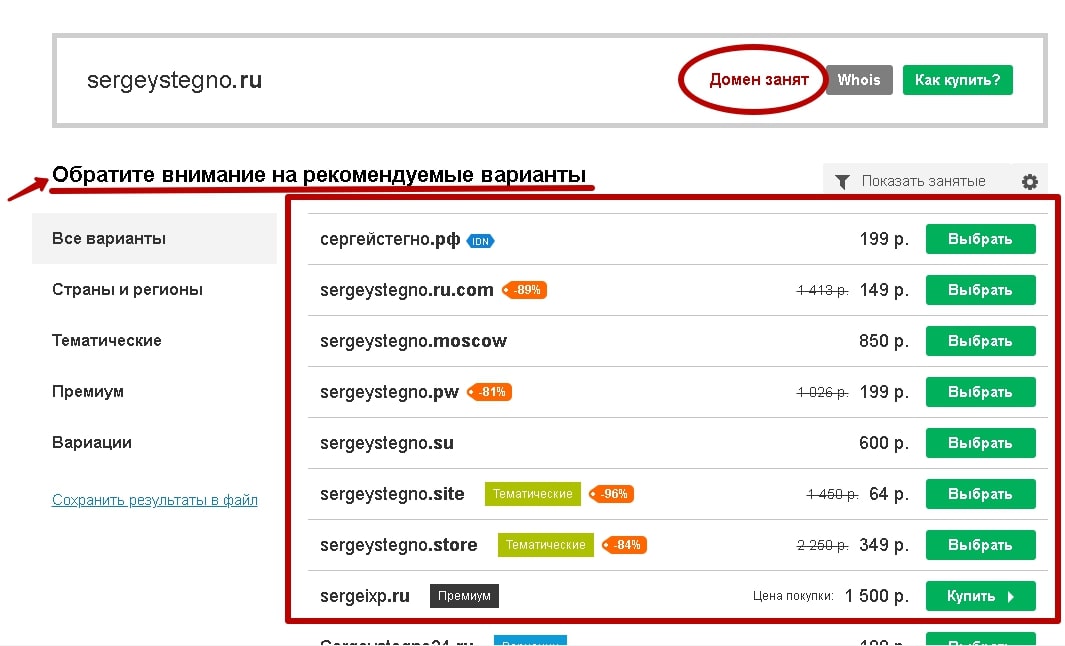
Смотрите результат. В моем случае домен уже занят, что неудивительно.
Ниже сервис предлагает вам различные варианты, которые доступны. Можете выбрать тот который вам подходит.
Регистрируемся, заполняем анкету и приобретаем доменное имя, на данном этапе все, переходим к следующему.
Забегу немного вперед, когда вы приобретете домен и зарегистрируетесь в сервисе хостинга, нужно будет прописать DNS-сервера хостинга. На картинке я прописал свои для примера.
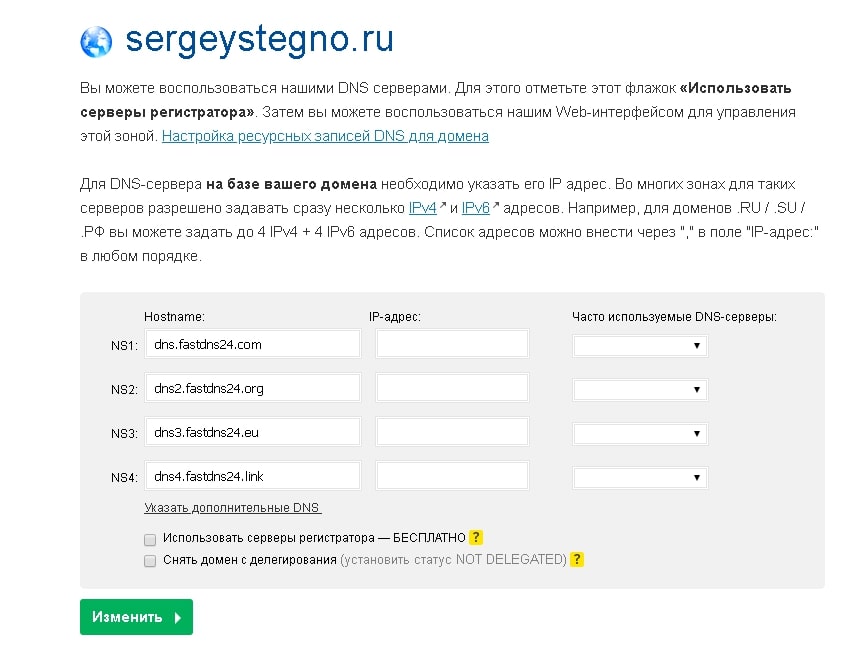
Выбор хостинга
Сегодня ваш сайт имеет все шансы выйти в ТОП поиска (а другого вам и не нужно, правильно?) только если он расположен на выделенном хостинге VPS, конечно нужно еще много чего, но это тема уже другой статьи.
Помните в начале статьи я упомянул, что у меня был домен на хостинге и одновременно на одном сервере было более 3 тысяч сайтов. Так произошло потому, что в тот момент мне никто не объяснил таких простых вещей, поэтому я уделяю столько внимания домену и хостингу.
Это чревато тем что у сервера есть предел мощности. Когда на один сайт идет повышенная нагрузка (пришло больше посетителей) это происходит за счет других сайтов. В таком случае нет никаких вариантов раскрутить сайт.
Поэтому я свой сайт перевел на хостинг FASTVPS , и вам рекомендую сразу регистрироваться на этом хостинге и выбрать себе тариф EVO-1-SSD, на первое время его хватит, в крайнем случае всегда сможете тариф повысить.
У этого сервиса два самых существенных плюса:
Первый – у вас выделенный АйПи адрес. Если сказать по-другому, то в первом случае мой сайт находился как комната в коммунальной квартире или общежитии – где народу живет много, а двери узкие. Когда приходит много гостей (посетителей), то все они не могут пройти через эти двери, создается очередь и … кто-то да не выдерживает и уходит.
Когда же у вас выделенный АйПи – это как будто у вас большой красивый дом. В середине огромнейший конференц-зал, вмещающий массу людей одновременно. Посетителям удобно и комфортно принимать вашу информацию. И никто никому не мешает.
Второй – это техническая поддержка. Круче я еще не видел. В любое время суток, по телефону, скайпу или чат – отвечают в течении 2-3 минуты. Если с вашим сайтом происходит какой-либо непорядок – присылают смс на телефон.
Если у вас уже домен на другом хостинге или вы предпочитаете другой сервис, ваше право, не буду настаивать.
Но проверьте, пожалуйста, ваш домен на этом сайте http://whois.domaintools.com/, сделайте всего три шага
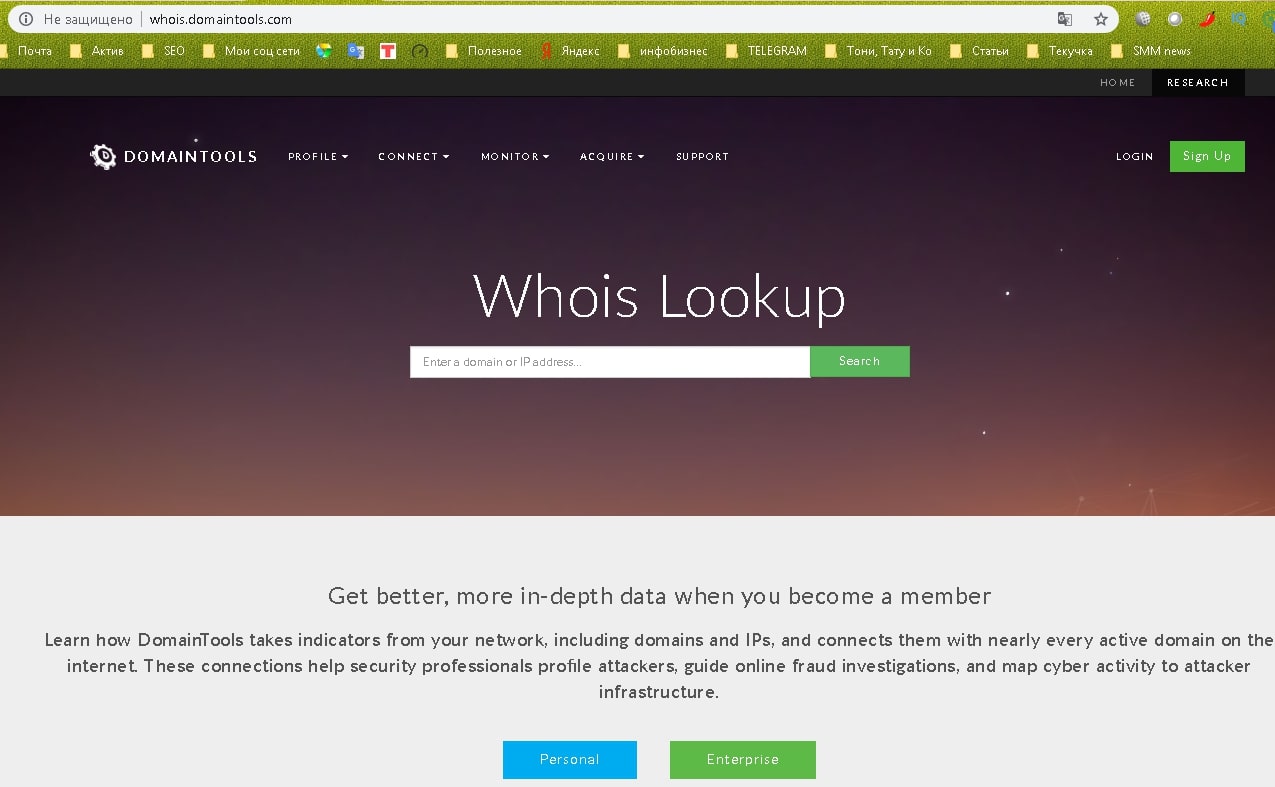
Впишите свой домен в окошко посредине
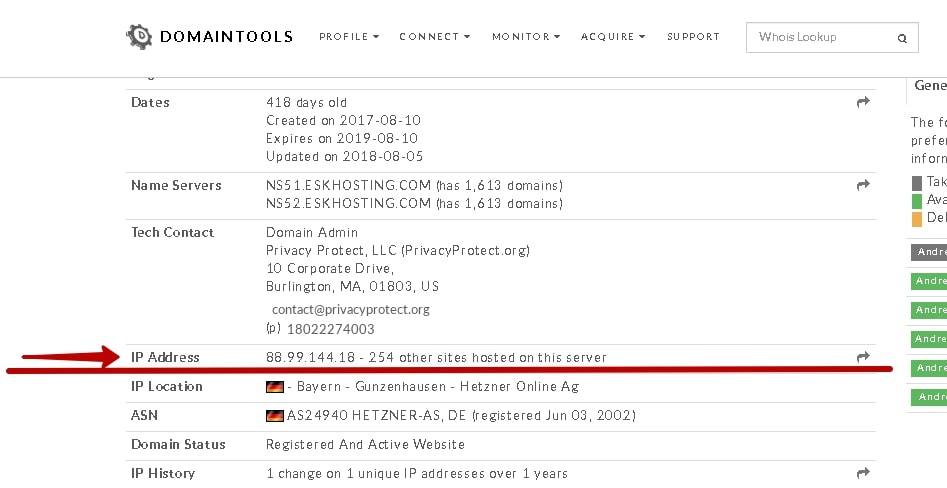
Вас интересует только эта строчка (подчеркнул красным). Посмотрите сколько на вашем АйПи других сайтов. Для примера взял первый попавшийся адрес — 254 сайта.
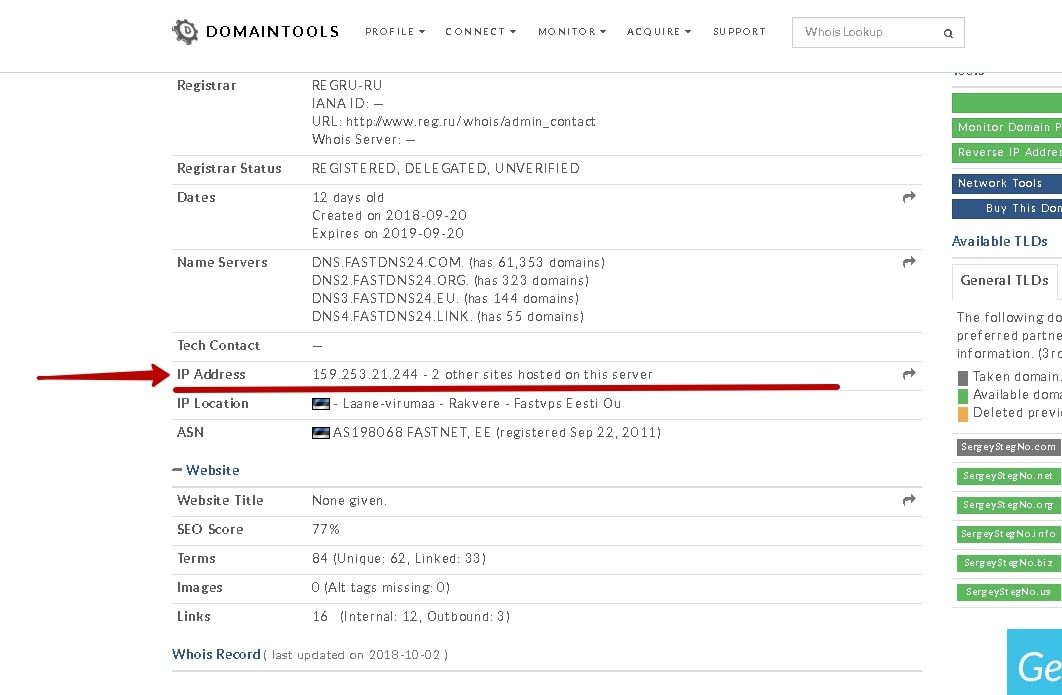
А это мой сайт, на котором вы находитесь — всего 2 и это два моих сайта.
Если у вас не 1, 2, 3 сайта, как у меня, то как говориться – «у меня для вас не очень хорошие новости». Не делайте моей ошибки – сделайте сразу, иначе потом придется переделывать, а это чревато …
Переходим к практике регистрируем и покупаем выделенный АйПи на хостинге FASTVPS
Переходите по ссылке, выбираете тариф, нажимаете «ЗАКАЗАТЬ»
Вводите адрес своей электронной почты, регистрируетесь. Вам на почту придет логин и пароль для входа. Заходите и настраиваете тариф
Вам ОБЯЗАТЕЛЬНО нужно выбрать операционную систему и панель управления FASTPANEL, именно так это очень важно и в дальнейшем существенно облегчит вам жизнь.
Оформляете заказ, оплачиваете — на это все у вас уйдет пару минут. Вам на почту придут письма с логинами, паролями. Заходите на сервис. Осмотритесь.
Перейдите в «Мои услуги», кликните на нижнюю запись «Перейти к управлению услугой» и переходите к следующему шагу.
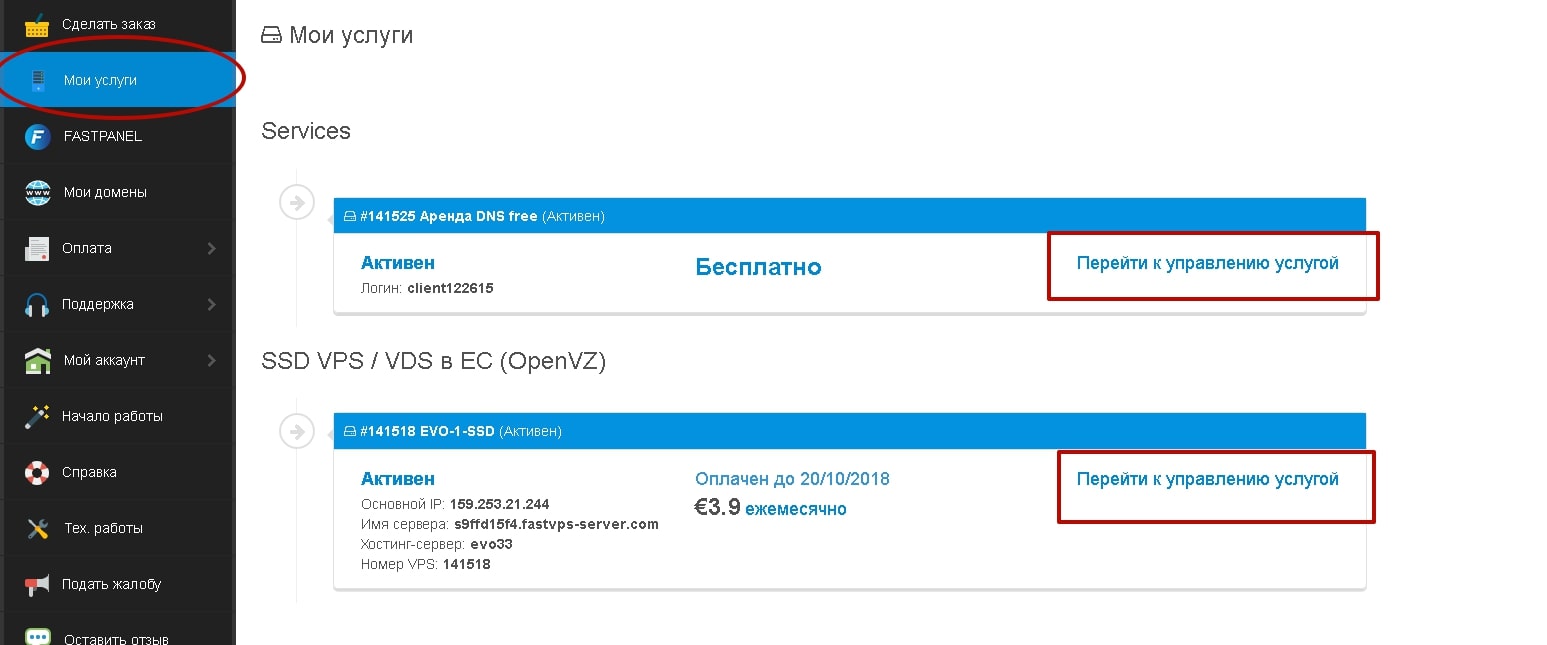
Как создать сайт с нуля — пошаговая инструкция
К этому этапу у вас должно быть:
- Доменное имя
- Хостинг, в идеале выделенный АйПи адрес.
Я показываю все на примере хостинга FASTVPS
Создание платформы
Для того чтобы создать свой сайт, первым делом нужно построить основу — платформу, на которую потом «повесим» сайт. Для этого переходите на панель управления FASTPANEL.
«Мои услуги» — нижняя надпись «Перейти к управлению услугой» и кликаете на FASTPANEL URL, как на картинке ниже
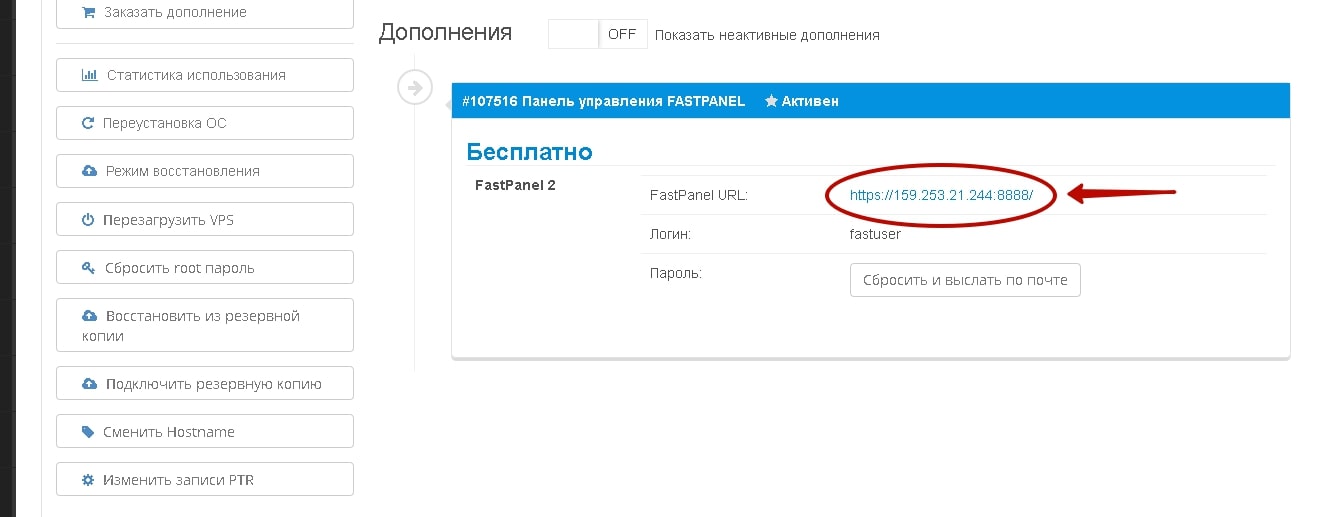
Заходите в FASTPANEL под своим логином и паролем.
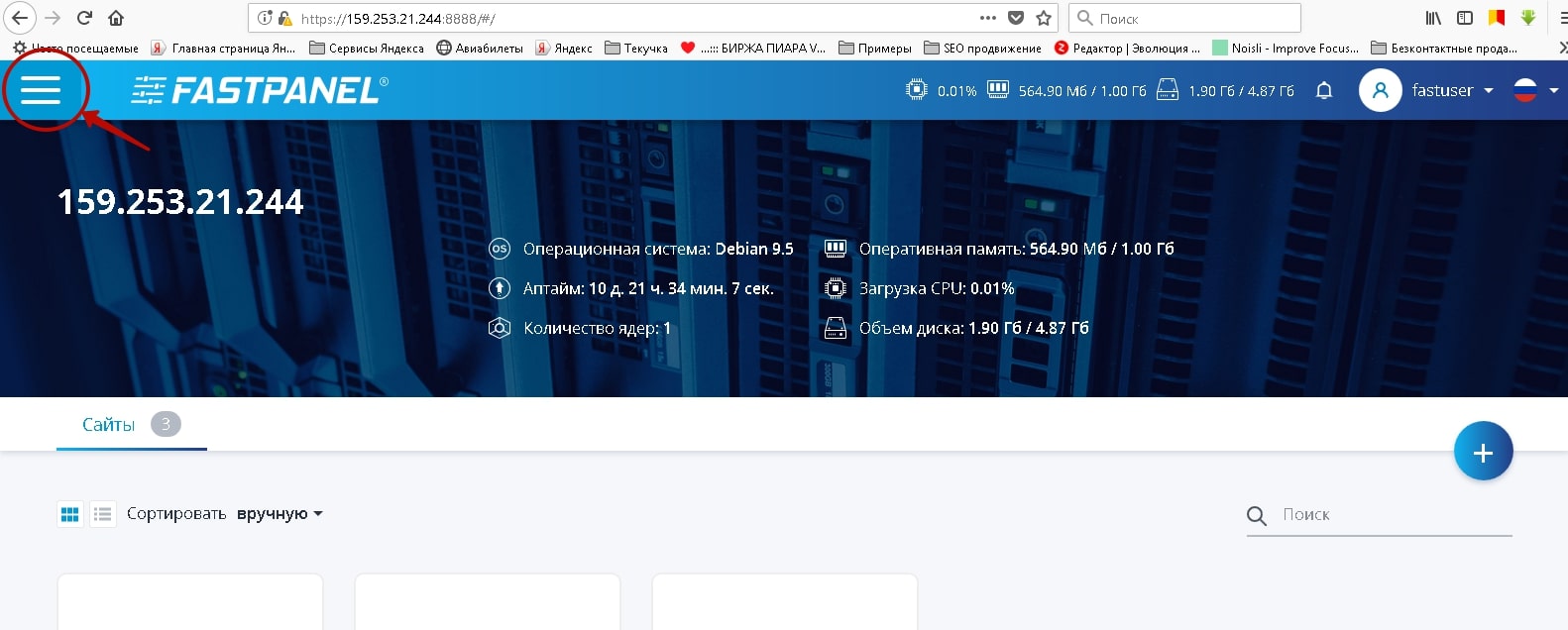
Нужно синхронизировать DNS-аккаунт, не знаю что это и не хочу вникать для чего это нужно, но без этой процедуры ничего не получится.
Поэтому делаете следующее, нажимаете на три полоски в левом верхнем углу, «Настройки» — «Основные«
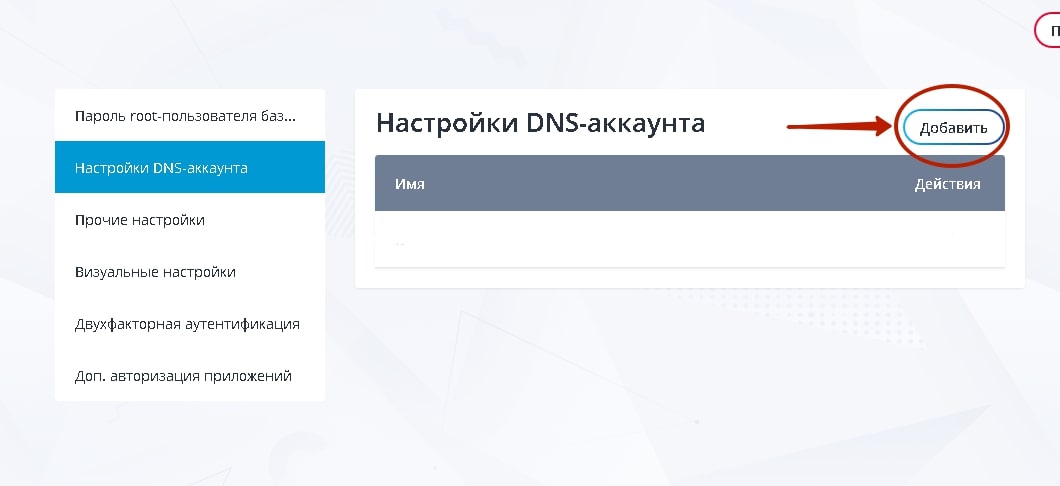
Нажимаете добавить и
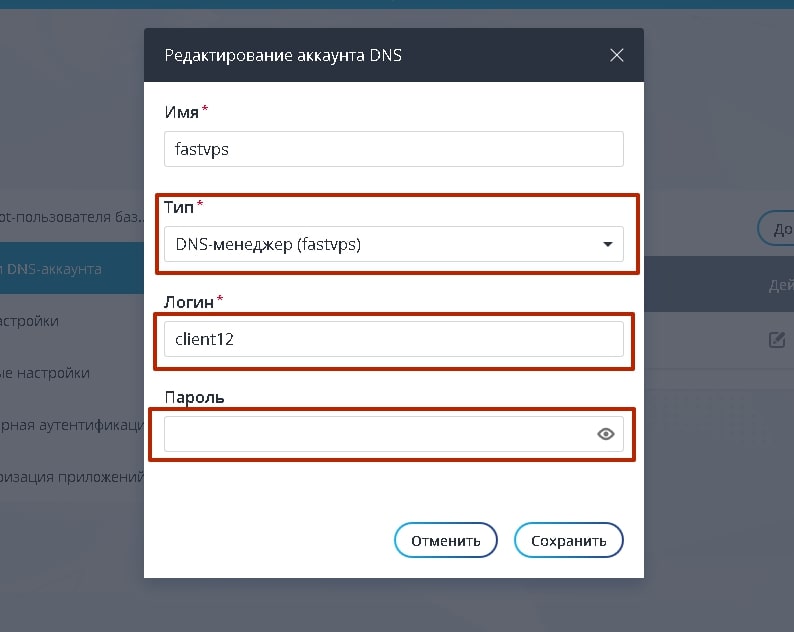
Вводите логин и пароль, из карточки услуги “Аренда DNS free”, чтобы не запутаться логин будет вида client12цифры.
Все. Синхронизировали. Нажимаете «Панель управления» в левом верхнем углу, переходите. Добавляете сайт, в основном все будет сделано в автоматическом режиме. Смотрите картинки и проверяйте.
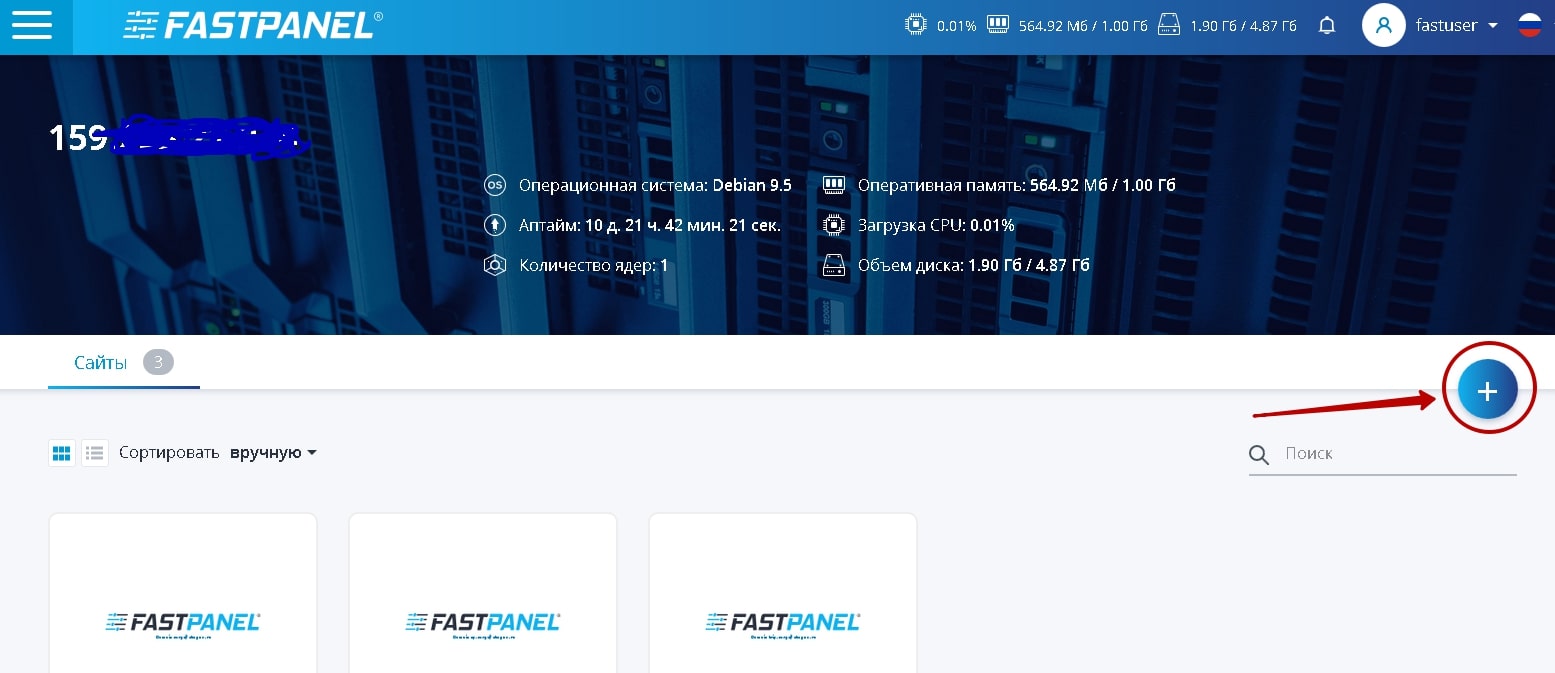
«+» в синем кружочке, в правом верхнем углу
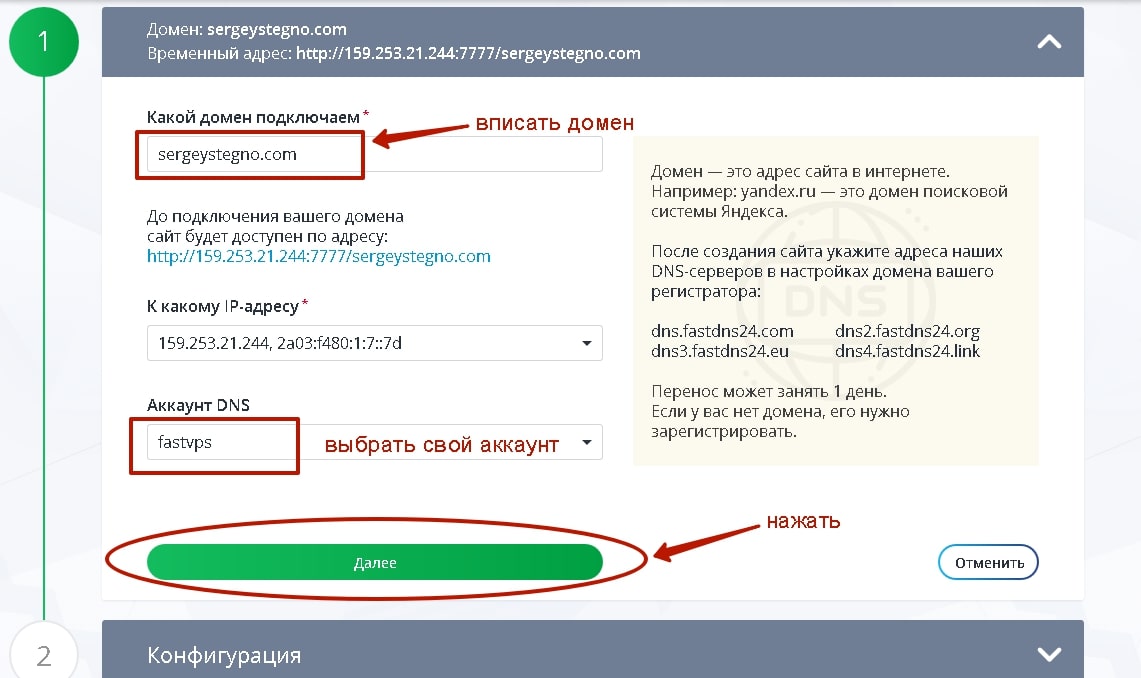
Вписываете, какой домен подключаете, выбираете свой аккаунт DNS, больше ничего трогать не нужно. Нажимаете — «Далее»
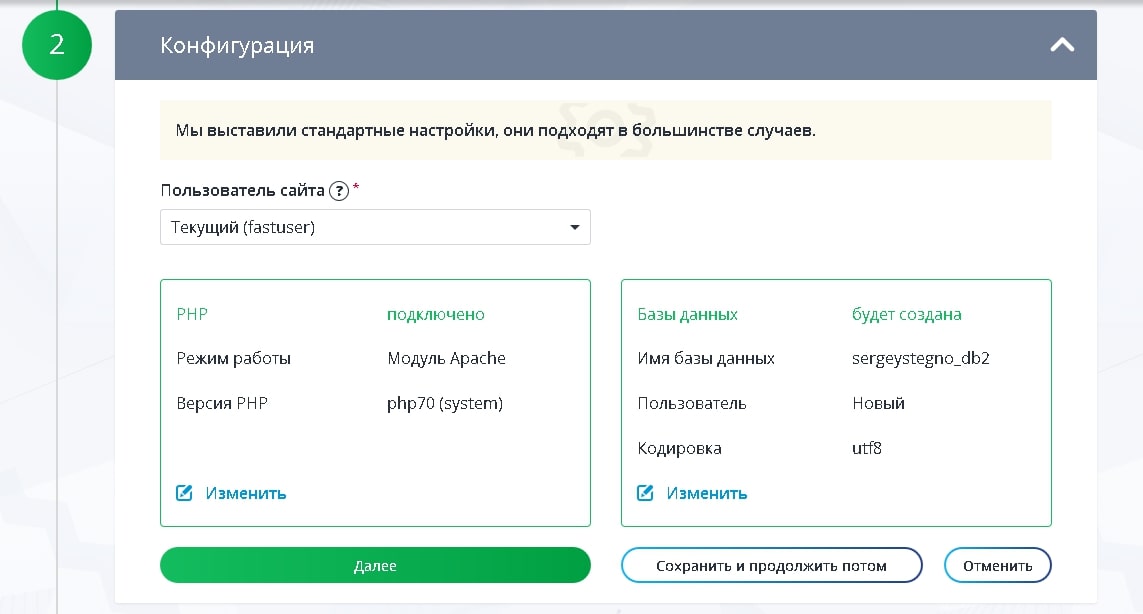
В этом окне ничего не меняйте
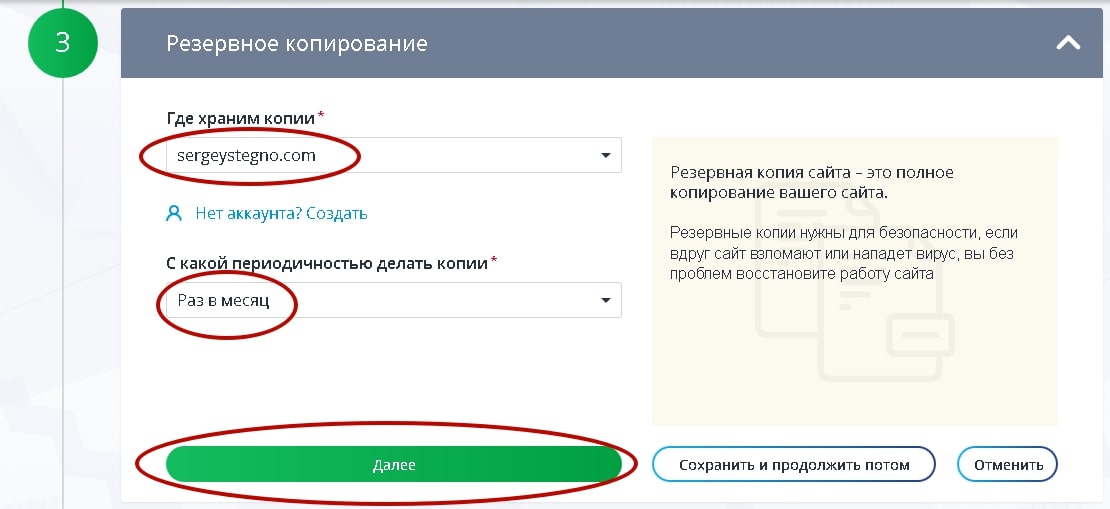
Настраиваете резервное копирование, если не знаете как — отмечайте — «не делать копирование»
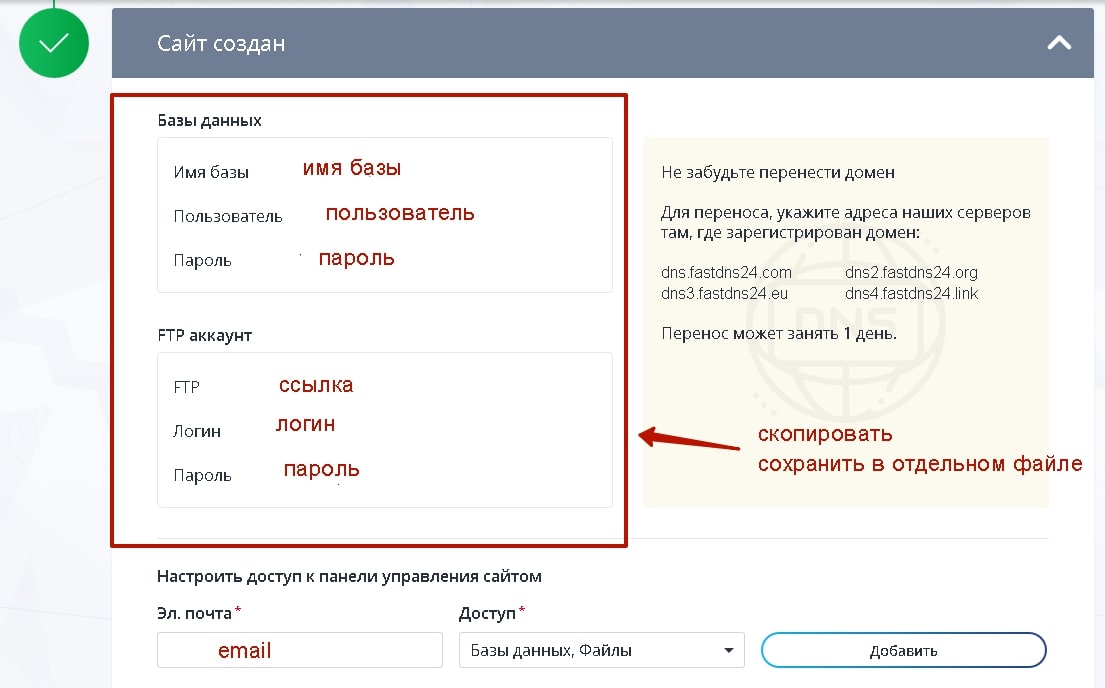
Платформа готова. Скопируйте базы данных и FTP аккаунт. Если вы еще перенесли домен, то впишите адреса серверов там, где зарегистрирован ваш домен.
Осталось установить WordPress, для этого нажимаем «Перейти в карточку сайта»
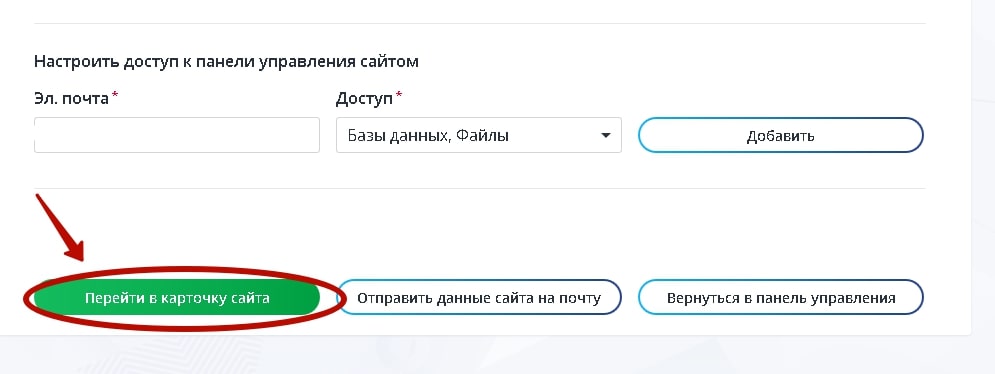
Установка WordPress
Скачайте последнюю версию WordPress с официального сайта https://ru.wordpress.org/
Сохраните архив в отдельную папку. Теперь можно переходить в карточку сайта
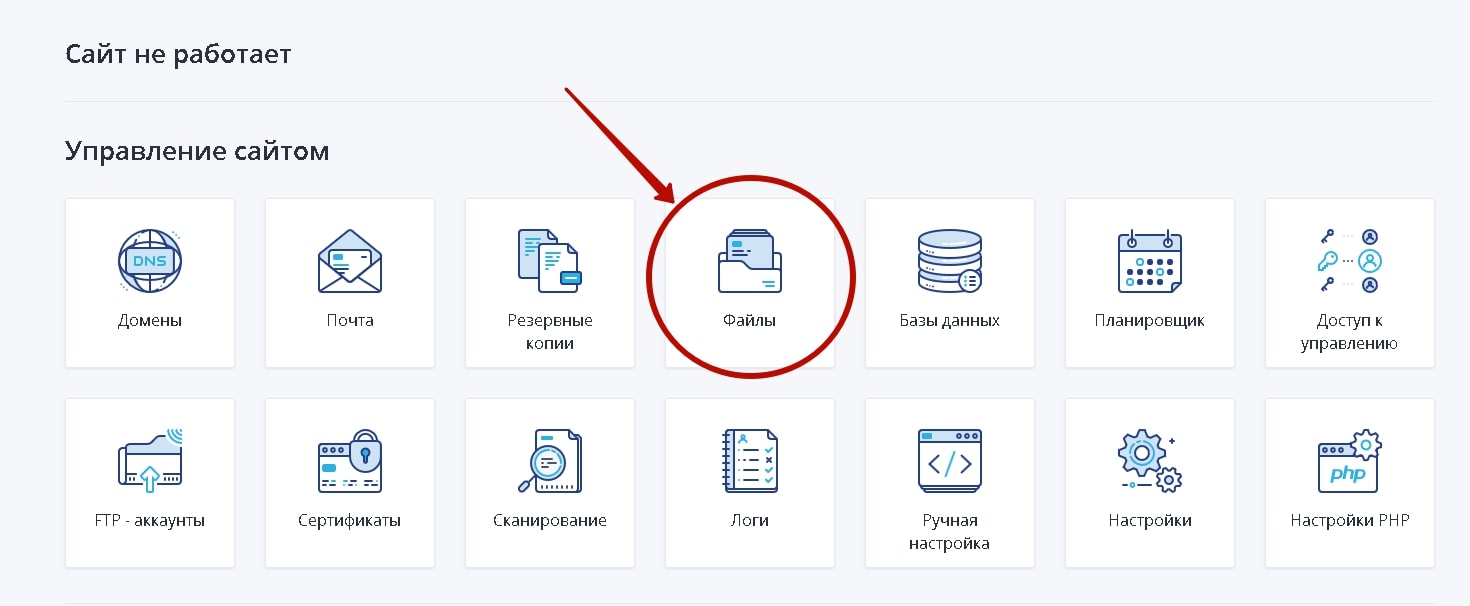
Нажимаете на файлы
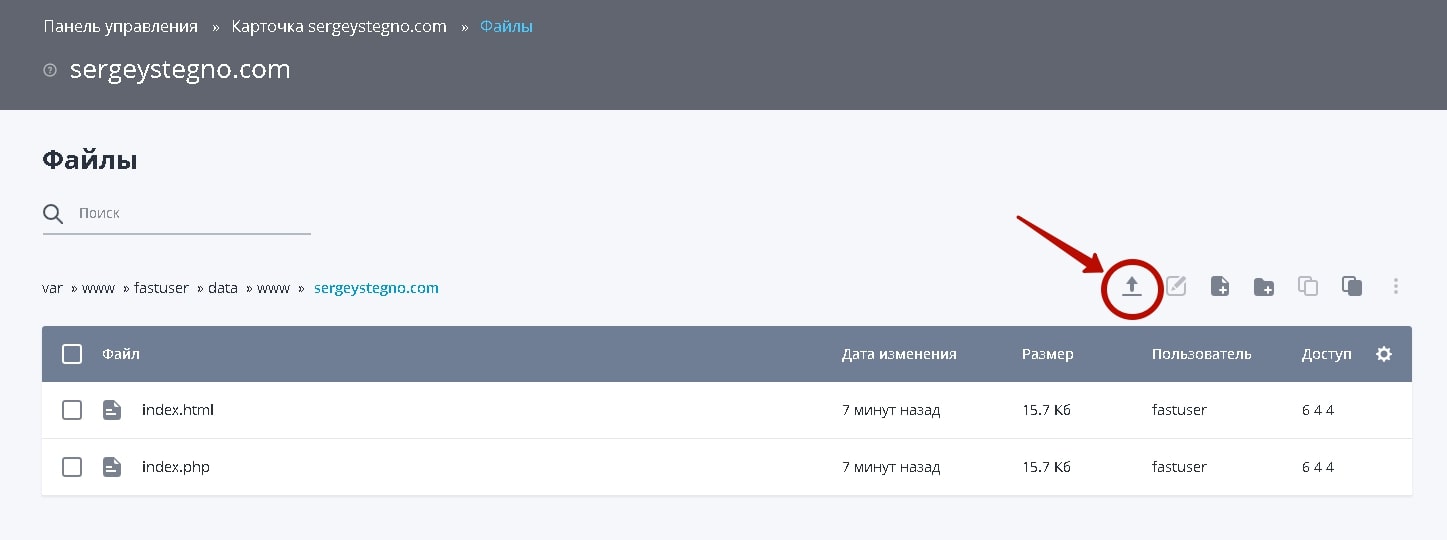
Загружаете архив WordPress, который вы скачали с официального сайта.
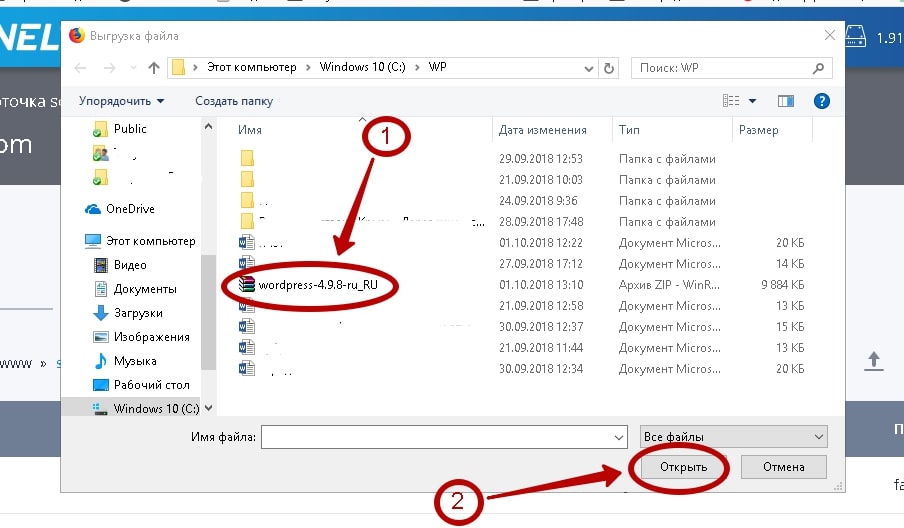
Разархивируем его и удаляем
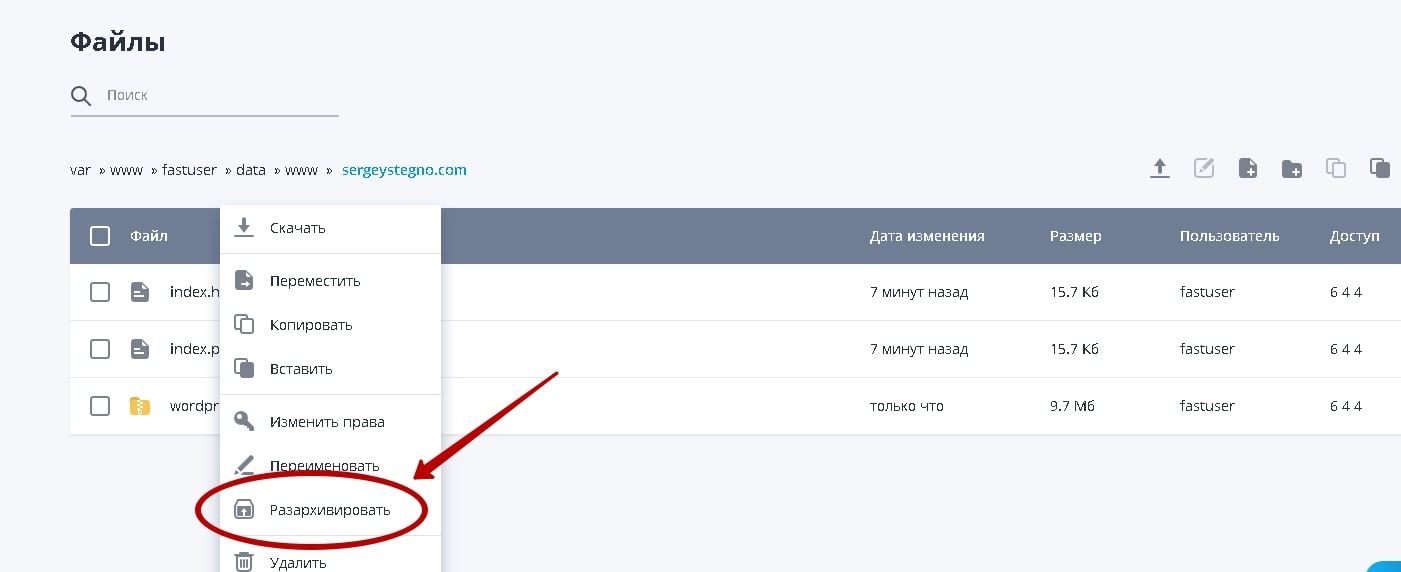
Открываете разархивированную папку WordPress, выделяете все файлы, копируете и вставляете в корневую папку сайта.
Находите файл wp-config-sample.php и редактируете
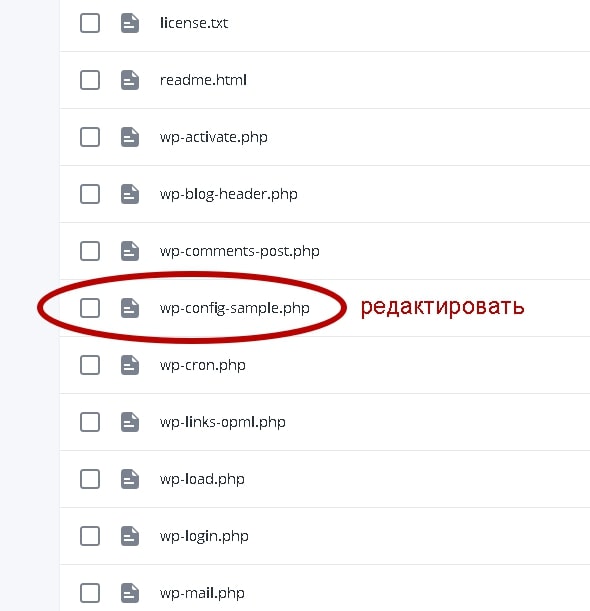
Вставляете в нужные поля данные. которые скопировали, когда создавали сайт в панели.

Сохраняете, остался последний шаг, переименовать имя файла wp-config-sample.php на wp-config.php.
Последний шаг.
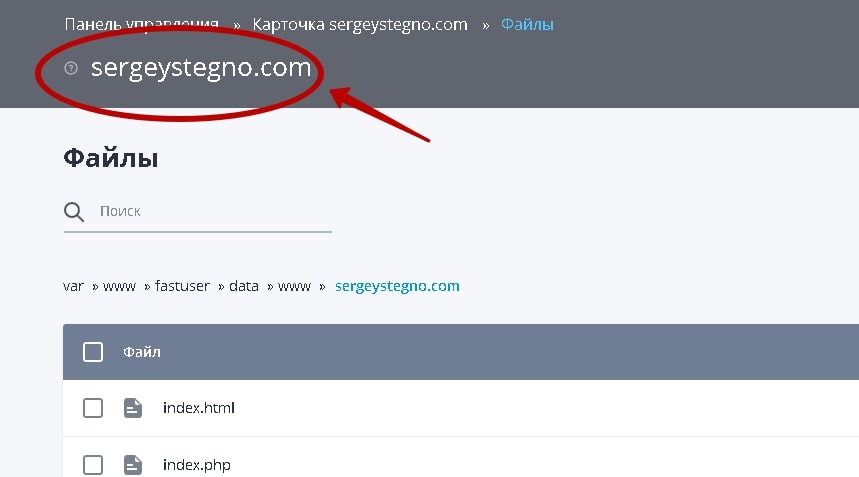
Пролистайте на верх и нажмите на название своего сайта
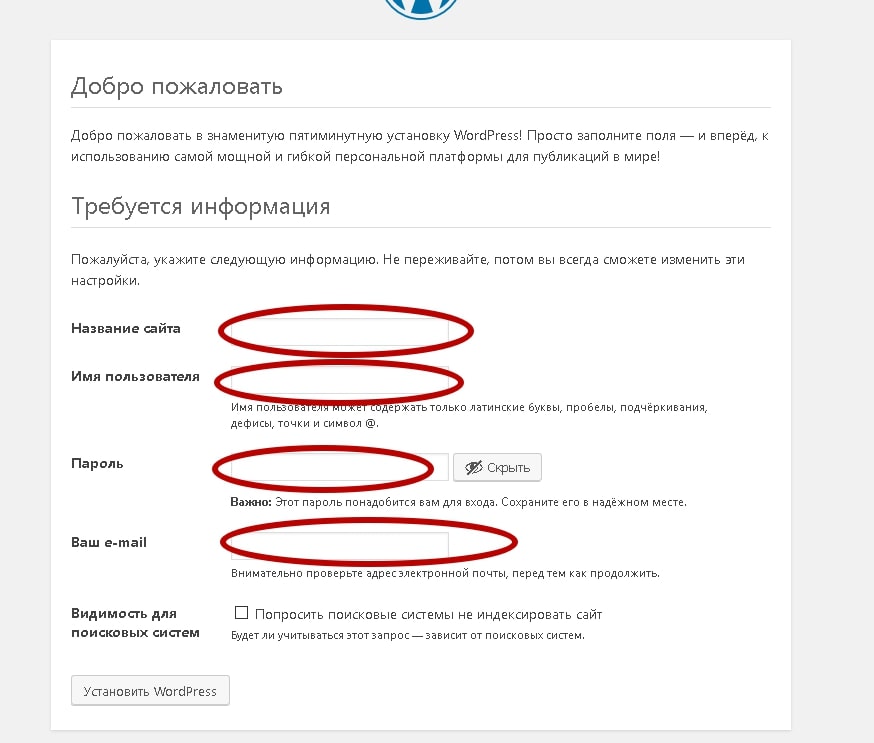
Заполните поля и …
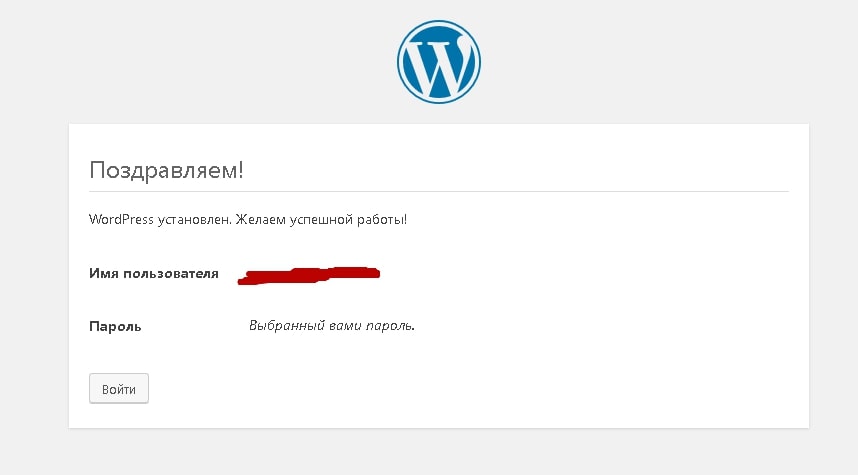
Та-дам! Готово! Вы создали свой сайт с нуля!
Отладка
Заходите под своим логином паролем. Выбираете тему. Настраиваете стили и цвета.
Вывод
Вы не только узнали инструкцию по шагам, как создать свой сайт с нуля, но надеюсь и создали его. Теперь переходите к заполнению нового сайта контентом.
Скачайте «Убойное меню ваших продаж». Это бесплатно. Проверьте свою компанию … и и поднимите прибыль за счет повышения качества продаж!
Меню можно скачать по этой ссылке
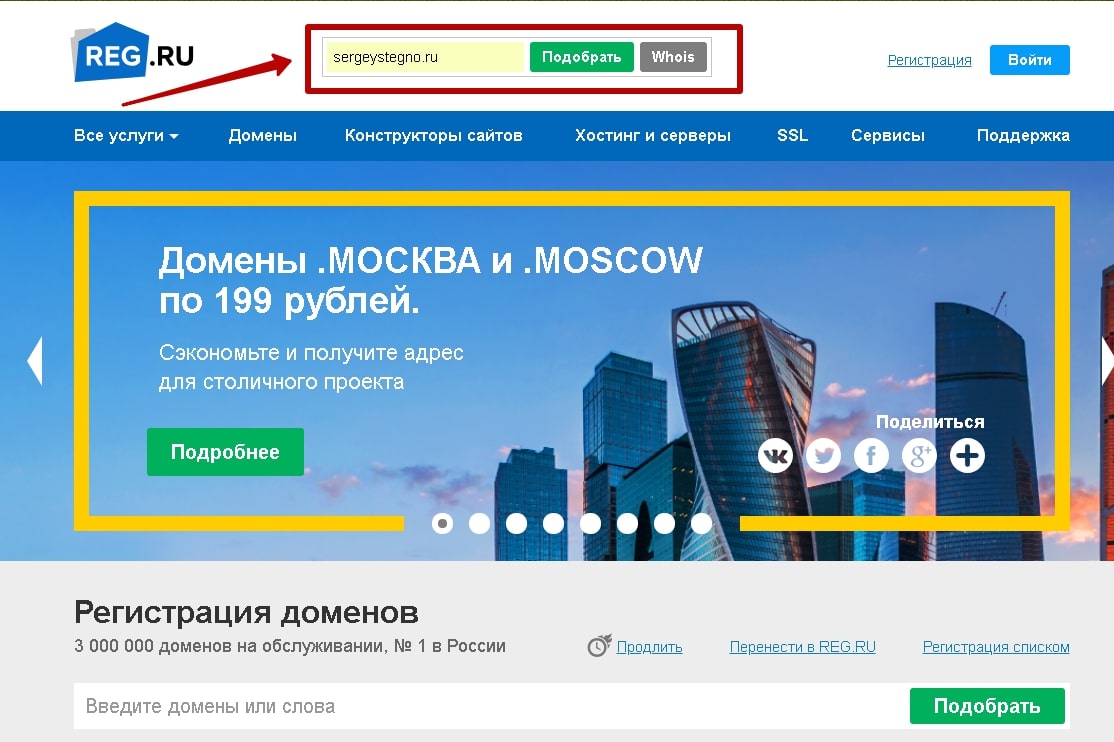
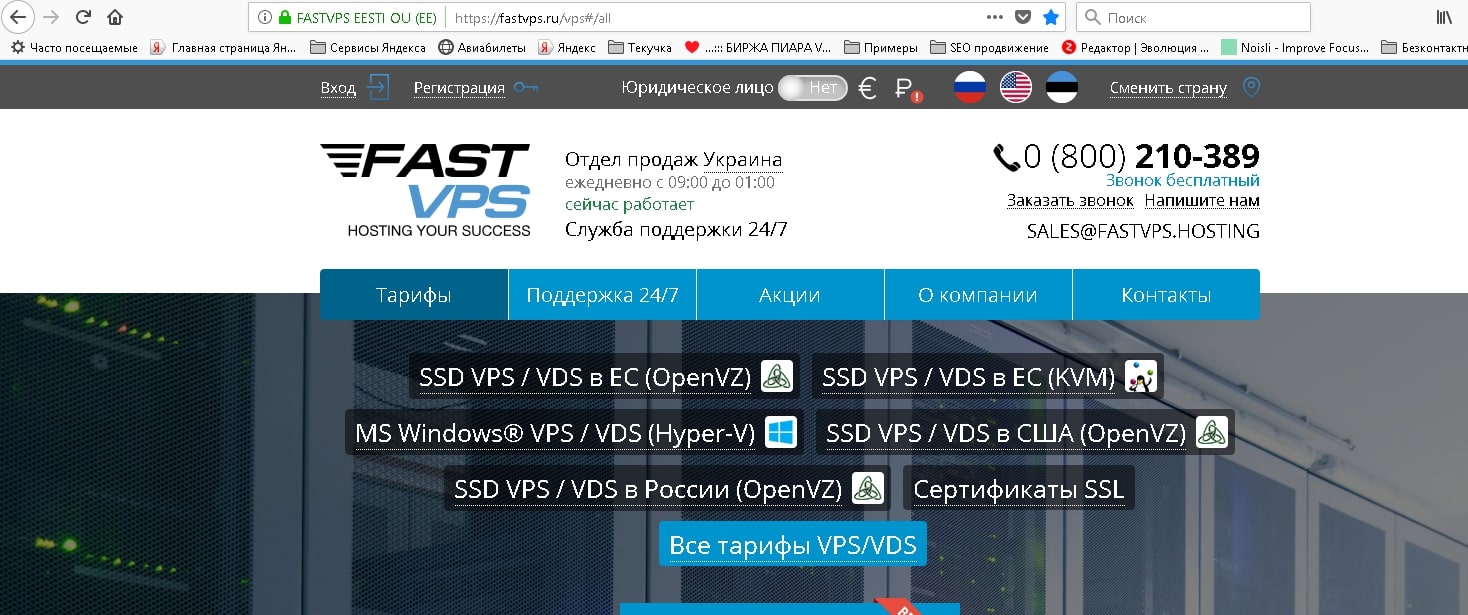
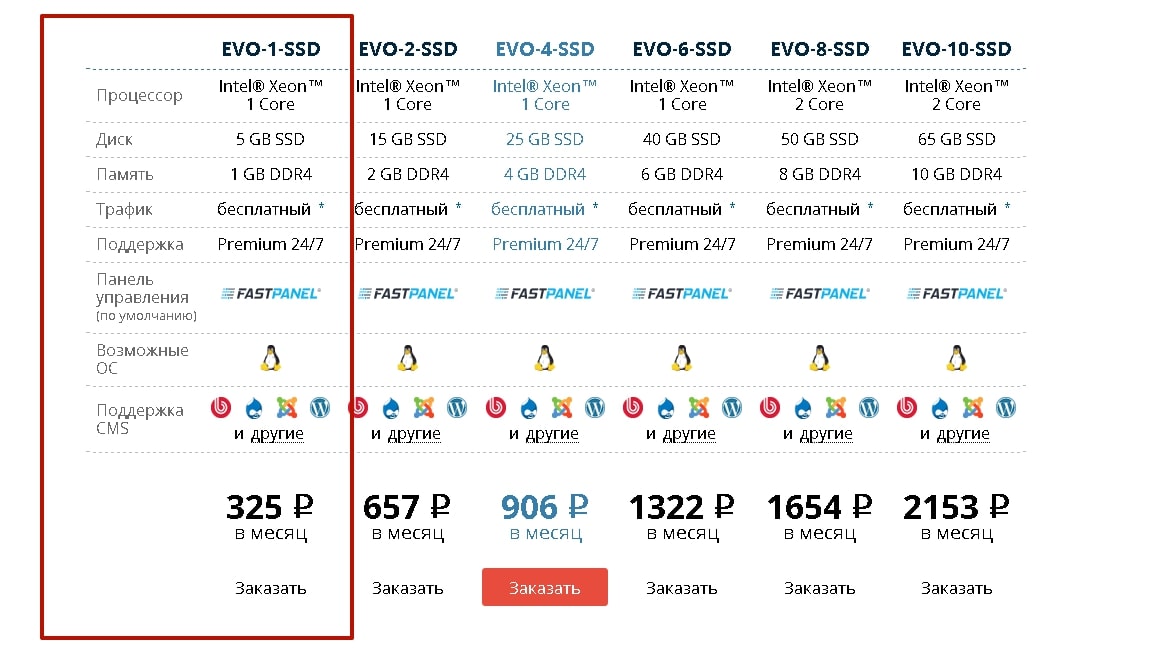
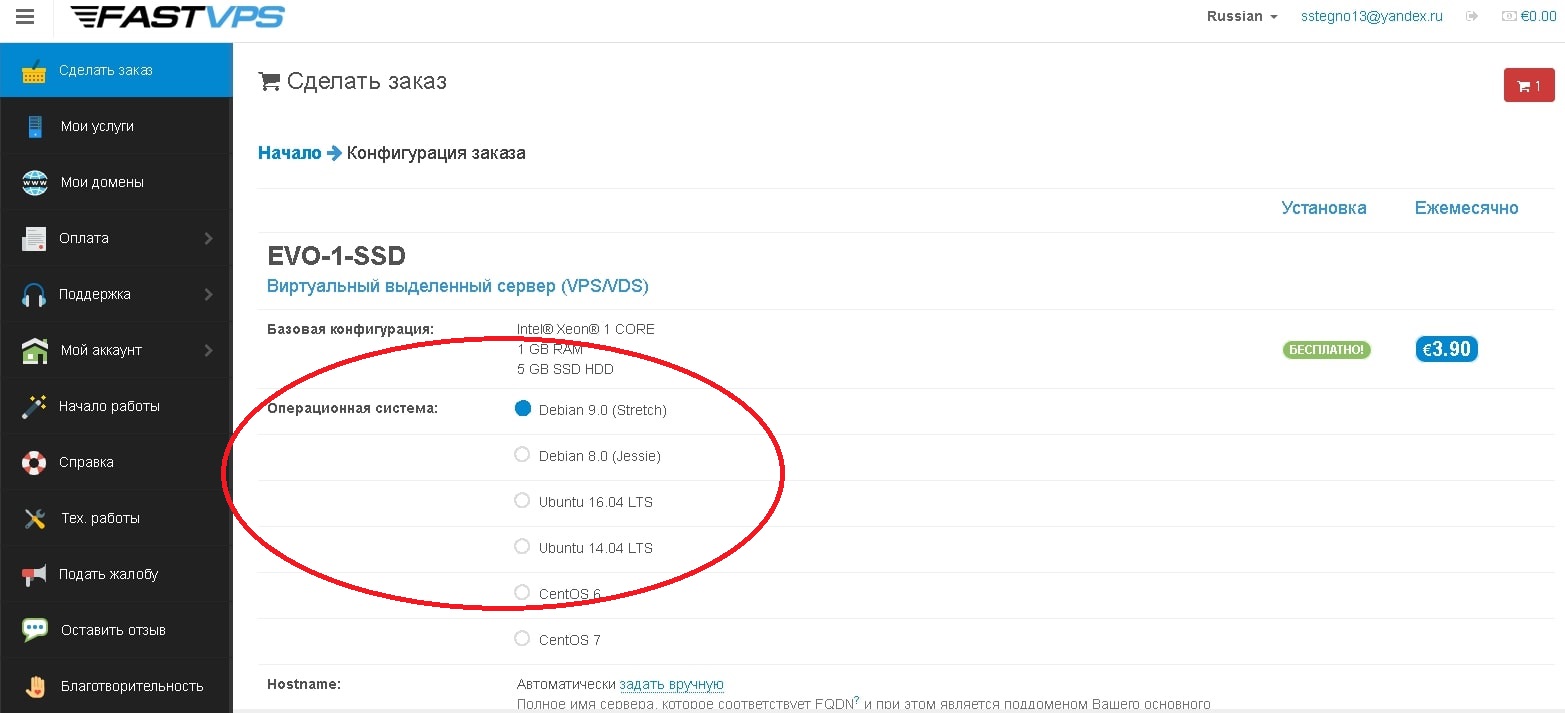
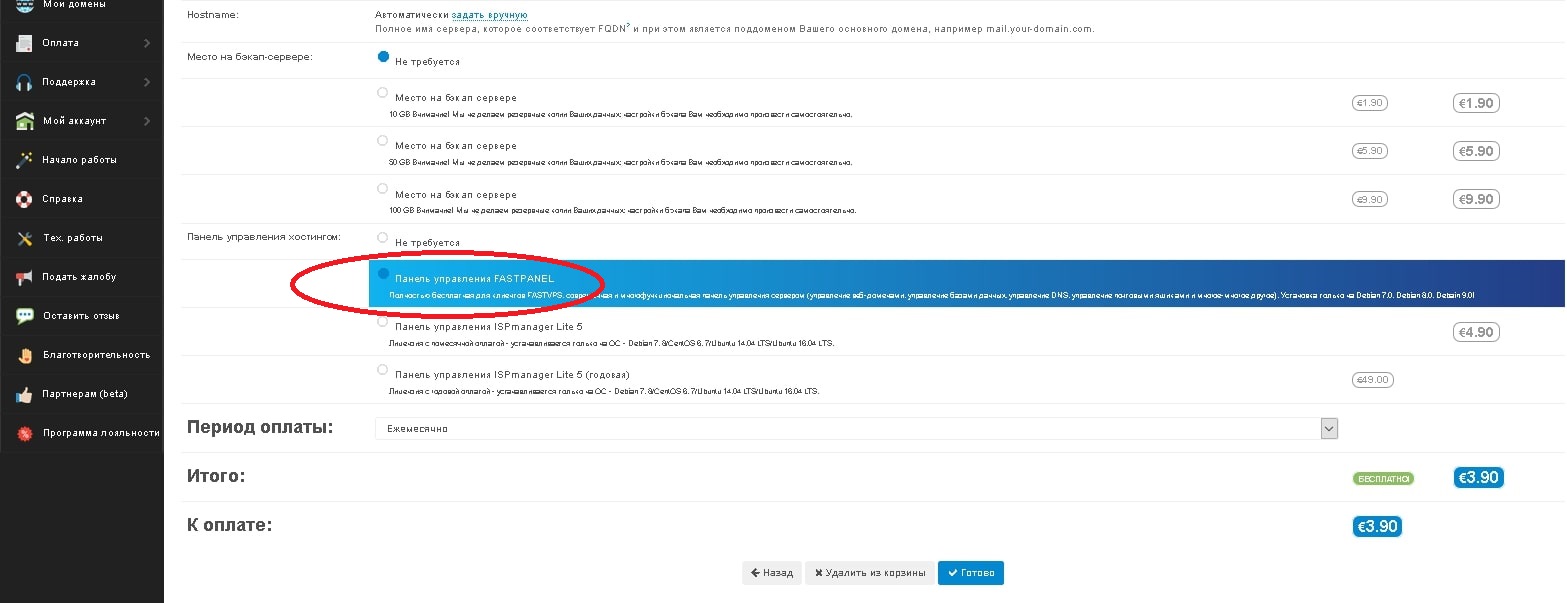
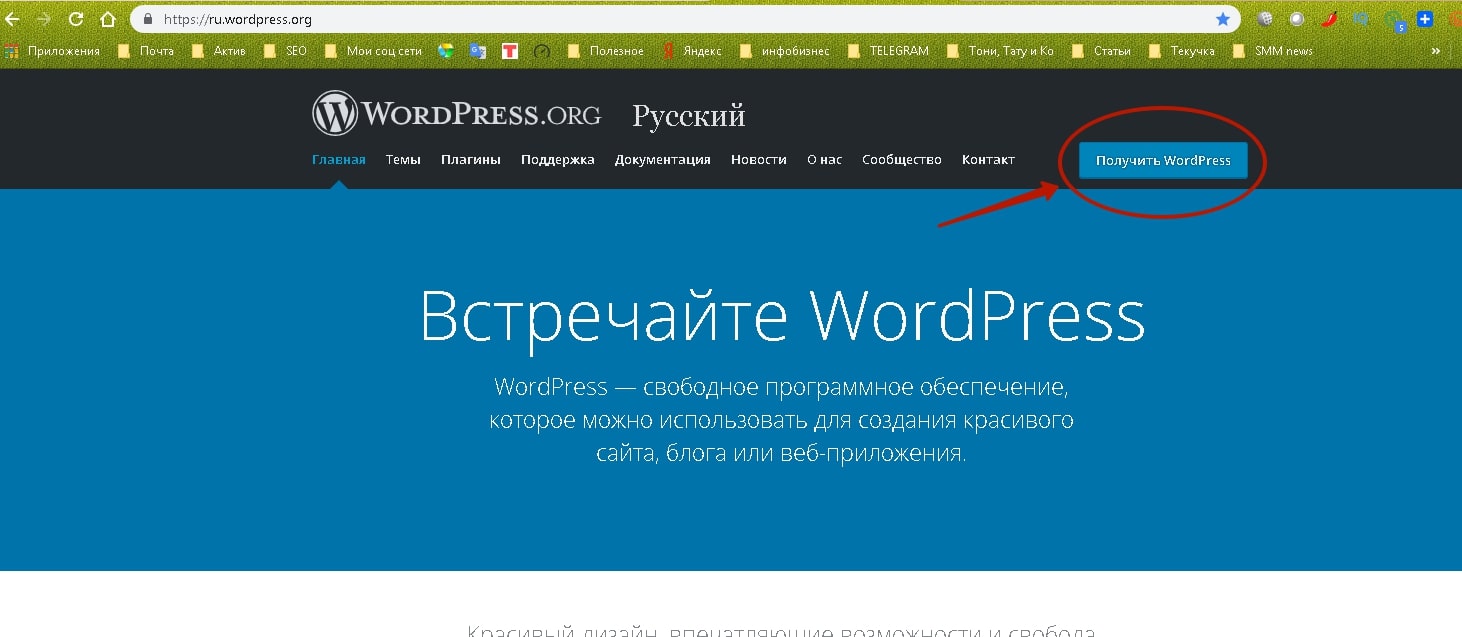
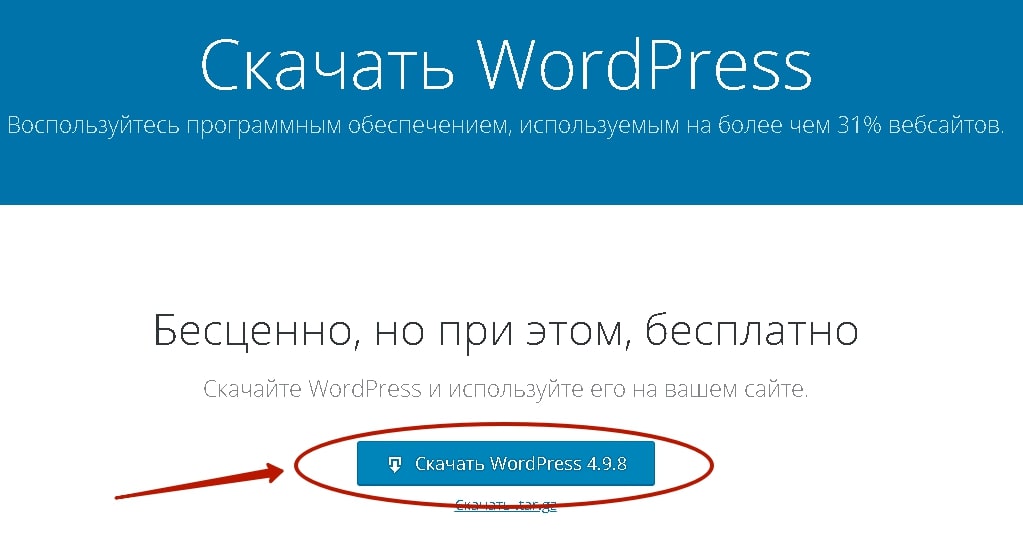
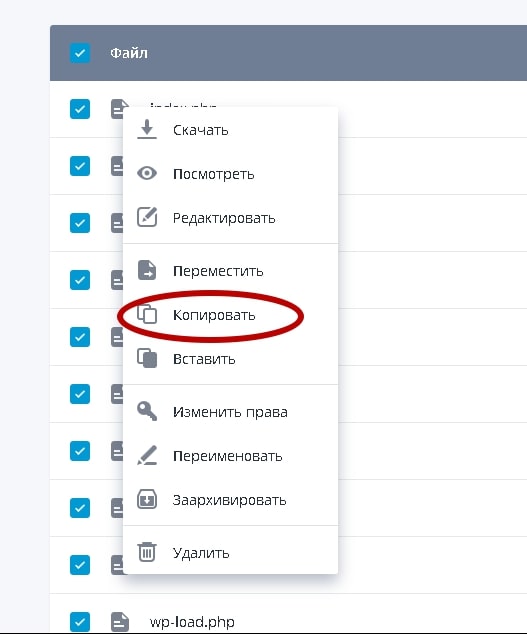
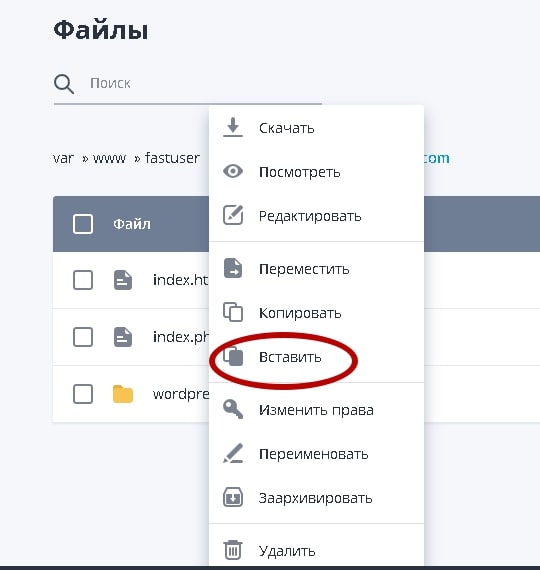
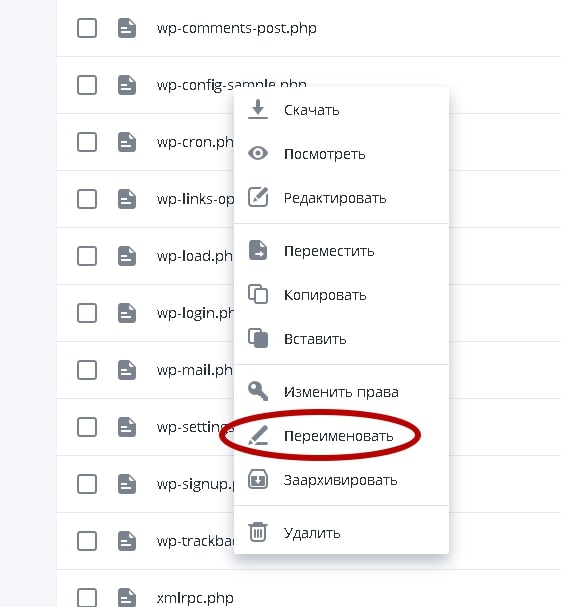
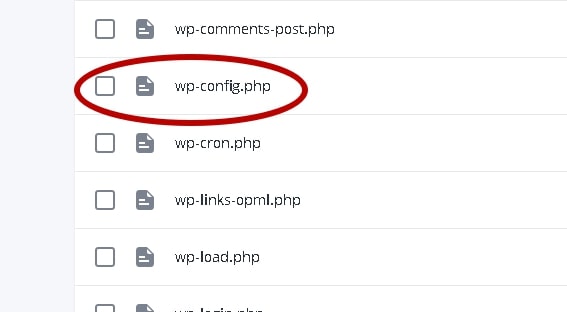

 (69 оценок, среднее: 4,13 из 5)
(69 оценок, среднее: 4,13 из 5)

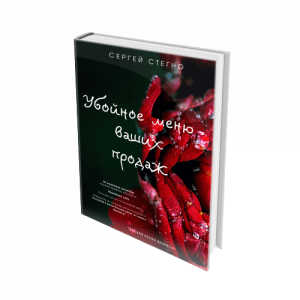 30 надежных рецептов
30 надежных рецептов